使用Mac 安装过几次Redis 说一下自己的安装过程
一. 下载mac版redis安装包,下载地址 https://redis.io/download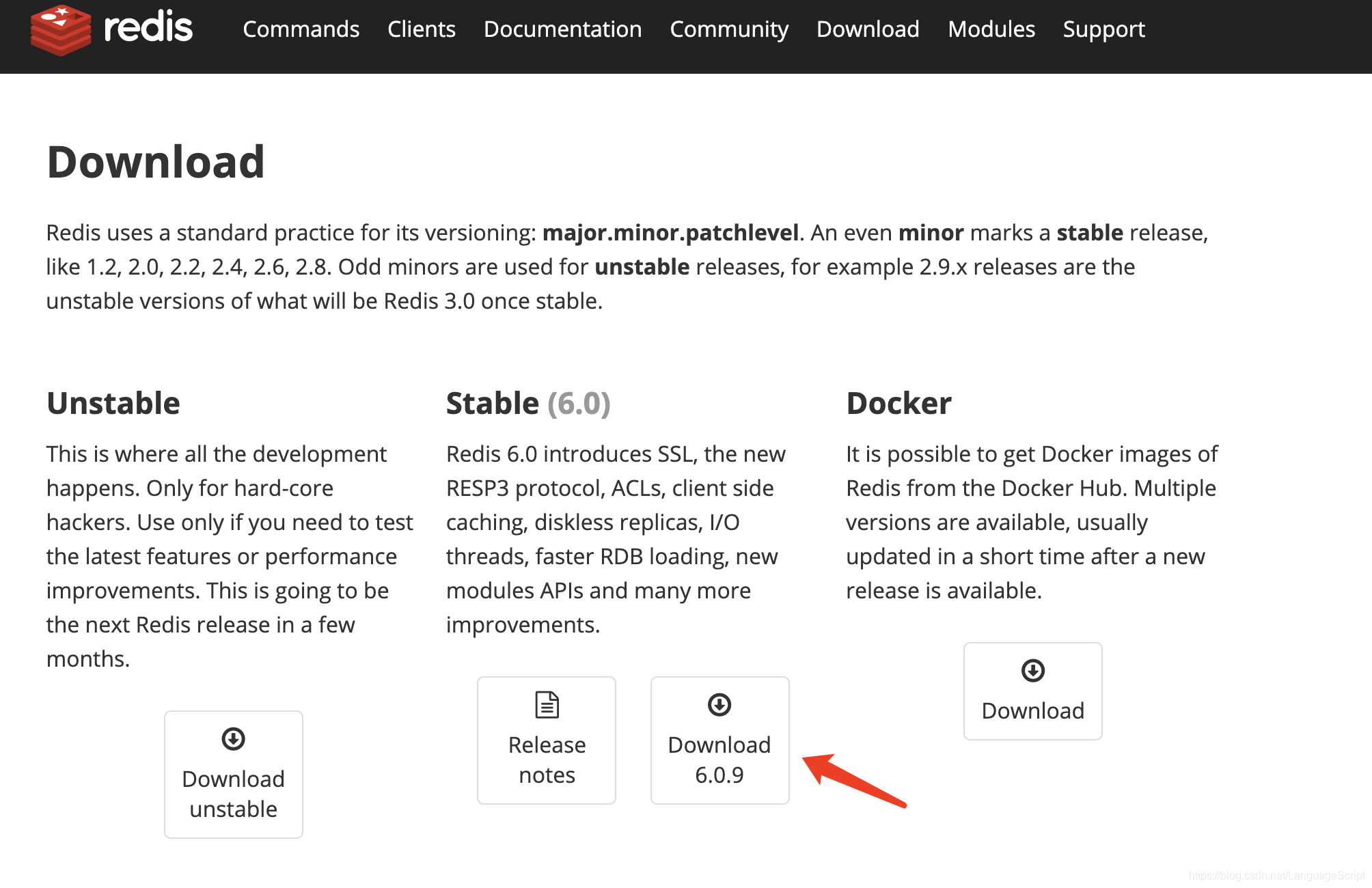
1. 解压下载的压缩吧:
tar zxvf redis-6.0.9.tar.gz
2. 把解压后的文件移动到自己想要存放的文件夹:
mv redis-6.0.9.tar.gz usr/local/
3. 切换并进入到解压后的文件夹:
cd /usr/local/redis-6.0.9/
4. 编译测试:
sudo make test
5. 编译安装:
sudo make install
二. redis的启动与停止
- 启动
redis-server
出现如下图就是启动成功了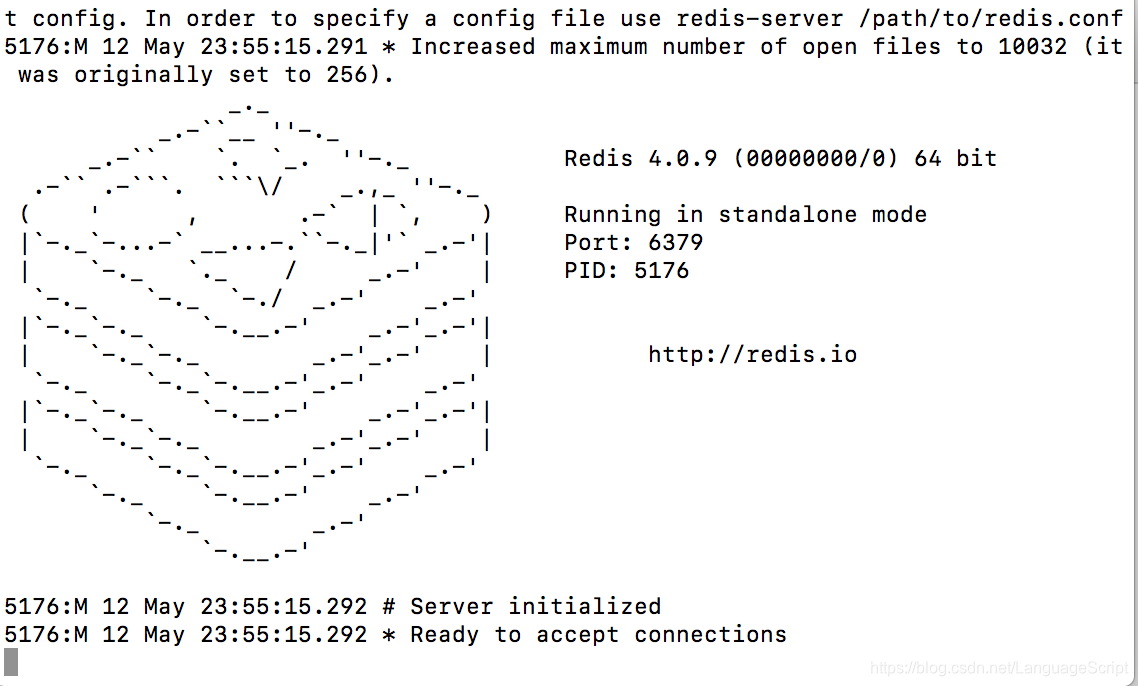
启动报错:如果在启动的时候提示:Address already in use.意思你的端口被占用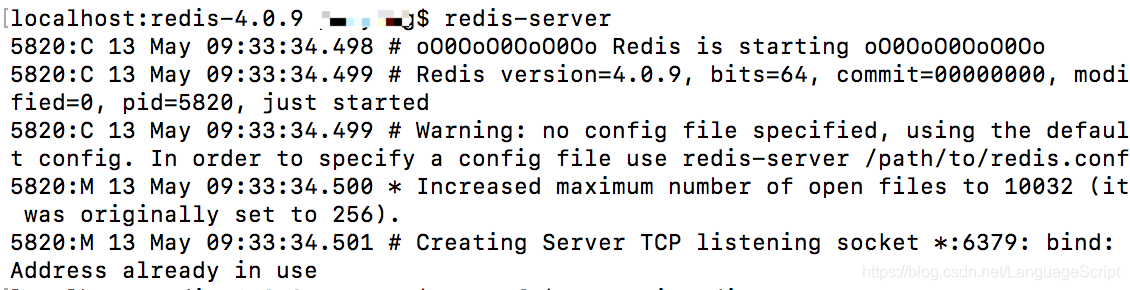
杀掉这个进程重新启动就可以了,步骤如下:
- 找到这个进程,使用命令 ps -ef | grep -i redis
- 找到了这个redis-server的进程号, 然后杀死这个进行,执行命令 kill -9 进程号
- 运行命令后,在重新执行启动命令, redis-server就可以了
2.停止
redis-cli shutdown
Redis 常用命令:
Set key value 设置key的值
get key 获取key的值
exists key 查看此key是否存在
keys * 查看所有的key
flushall 消除所有的key




















 502
502

 被折叠的 条评论
为什么被折叠?
被折叠的 条评论
为什么被折叠?








